Publicité
Si vous êtes comme moi, vous avez toujours un minimum de 10 onglets ouverts, mais généralement beaucoup plus. Il existe des incontournables comme votre blog personnel, Twitter, Facebook et Google. Mais il y en a au moins 20 autres. C'est une surcharge d'onglets!
Avoir des tonnes d'onglets ouverts ralentit Firefox. Et comme les onglets transforment Firefox en un monstre affamé de Mo, ils ralentissent également votre ordinateur. Même si la mémoire n'est pas un problème, l'utilisation de Firefox avec trop d'onglets rend difficile la recherche de quoi que ce soit. Quelles sont donc vos options? Laissez-les tels quels, jetez les onglets ou déplacez-les dans vos signets impuissants non organisés? Mauvaise idée!
Voici quelques stratégies pour vous aider à gérer vos onglets.
1. Utilisez la barre de signets
La barre d'outils des favoris est un excellent endroit pour stocker temporairement des informations, par exemple lorsque vous recherchez des emplois ou des hôtels pour vos prochaines vacances. Vous pouvez simplement créer un dossier à cet effet et pelleter tous les liens là-dedans lorsque vous avez besoin d'une pause de la recherche. À votre retour, cliquez avec le bouton droit sur ce dossier et sélectionnez>
Ouvrir tout dans les onglets.
Comme vous le voyez, j'utilise des abréviations à une lettre, afin que les noms de dossier ne prennent pas beaucoup de place. Si vous avez besoin de plus d'espace, vous pouvez utiliser une extension appelée Barre d'outils des signets multirangs [Lien rompu supprimé]. Une autre extension, Smart Bookmarks Bar [No Longer Available] peut réduire les liens individuels à la favicon du site respectif.
Une autre façon de stocker des liens est d'utiliser l'extension Lire plus tard, qui a été examinée par Mark et plus récemment par Abhijeet dans Obtenez l'extension Awesome Read It Later pour Firefox 3 Obtenez l'extension Awesome Read it Later pour Firefox 3 Lire la suite .
2. Installer Session Manager [n'est plus disponible]
Plutôt que de stocker vos liens de projet dans des dossiers, vous pouvez les gérer avec l'extension Session Manager. Non seulement il enregistre automatiquement vos sessions de navigation, même en cas de panne, vous pouvez également enregistrer des sessions et les ouvrir individuellement à partir de> Outils > Gestionnaire de session > Charger la session…
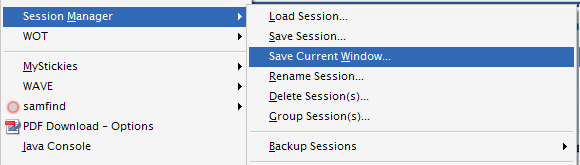
Comme vous pouvez désélectionner les liens d'une session enregistrée avant de l'ouvrir, vous avez un contrôle total sur les liens qui s'ouvriront. De cette façon, vous pouvez même récupérer des liens à partir de sessions massives qui ont bloqué votre navigateur
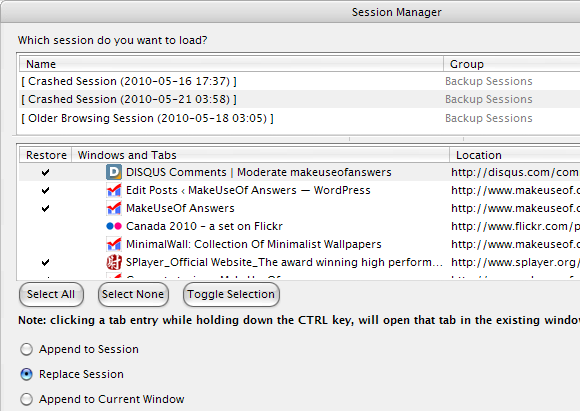
Assurez-vous de ne pas remplacer accidentellement des liens dans une session existante.
Maintenant que vous avez temporairement caché la plupart de vos onglets ouverts, examinons les moyens de gérer réellement les onglets ouverts. Il existe de nombreuses extensions qui vous aident à gérer une barre d'onglets surchargée. Vous pouvez organiser vos onglets, les réduire ou étendre l'espace disponible. Voici une petite sélection de modules complémentaires testés.
3. Grouper des onglets avec TabGroups Manager [n'est plus disponible]
Il s'agit d'une extension ingénieuse. Il permet à votre groupe de créer vos onglets en fonction des sujets. L'inconvénient est qu'il occupe un peu plus d'espace. Une ligne affiche les onglets de catégorie et la deuxième ligne affiche les onglets ouverts.

Vous ne pouvez pas renommer l'onglet Démarrer. Cependant, lorsque vous en supprimez tous les onglets, il disparaît automatiquement. Pour supprimer d'autres catégories, cliquez sur - à l'extrême gauche de la barre des catégories.
À travers> Outils > Extensions > TabGroups Manager vous pouvez accéder à> Les options ou plutôt la fenêtre Préférences pour cette extension. Il contient une pléthore de paramètres, par exemple le positionnement de la barre de groupe, les commandes de la souris et du clavier, les paramètres des sauvegardes de session et bien plus encore. En fait, cette extension mériterait un article entier pour explorer tout son potentiel.
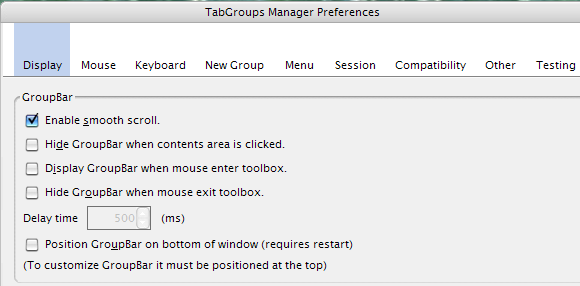
4. Verrouillez et gardez certains onglets toujours ouverts avec Tabberwocky
S'il y a des onglets que vous devez toujours ouvrir, vous devriez envisager une extension comme Tabberwocky qui verrouille et protège vos onglets. Il prend également en charge la barre d'onglets à plusieurs lignes, la barre de progression des onglets et la mise en surbrillance des onglets non lus, toutes les fonctionnalités très utiles pour garder le contrôle sur vos onglets.
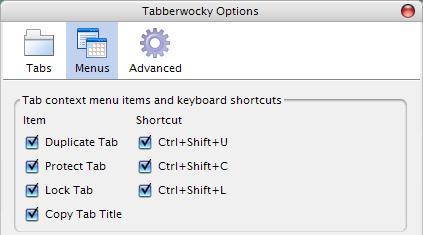
5. Enregistrer l'espace de la barre d'onglets avec FaviconizeTab [n'est plus disponible]

Pour économiser de l'espace dans la barre d'onglets, vous pouvez utiliser l'extension FaviconizeTab pour remplacer le menu contextuel par le favicon du site. Voici une comparaison entre un onglet MakeUseOf à part entière (à droite) et un onglet MakeUseOf favorisé (à gauche).
Les autres extensions à considérer sont Tab Mix Plus [No Longer Available], ColorfulTabsou New Tab King [n'est plus disponible].
Articles Firefox plus utiles sur MakeUseOf:
- 7 façons de devenir plus productif avec les onglets Firefox 7 façons de devenir plus productif avec les onglets Firefox Lire la suite par Ann
- 5 outils pour exploiter le potentiel de vos signets Firefox 5 outils pour exploiter le potentiel de vos signets Firefox Lire la suite par Tina
- Récupérez votre espace d'écran: maximisez la zone de visualisation de Firefox Récupérez votre espace d'écran: maximisez la zone de visualisation de Firefox Lire la suite par Shankar
Combien d'onglets avez-vous ouverts à un moment donné? Avez-vous tendance à utiliser Firefox avec trop d'onglets? Comment gérez-vous?
Tina écrit sur la technologie grand public depuis plus d'une décennie. Elle est titulaire d'un doctorat en sciences naturelles, d'un diplomate allemand et d'un MSc suédois. Son expérience analytique l'a aidée à exceller en tant que journaliste technologique chez MakeUseOf, où elle gère désormais la recherche et les opérations sur les mots clés.


